谷歌浏览器无法加载同步功能怎么办
谷歌浏览器无法加载同步功能怎么办?谷歌浏览器的同步功能能够帮助用户在不同设备上快速同步自己的账号数据,为用户工作和学习都提供了很大的便利。不过也有用户反馈在使用谷歌浏览器同步功能时发现无法顺利进行同步,要如何解决这个问题呢?让我们带着这个疑问,继续阅读今天分享的谷歌浏览器无法开启同步功能解决技巧吧,希望能够帮助大家顺利解决谷歌浏览器不同步的问题。

谷歌浏览器无法开启同步功能解决技巧
方法一(推荐):安装插件
1、首先,下载插件 Chrome书签同步。
2、然后,打开Chrome的“扩展程序”。

3、最后,将下载好的文件拖拽到Chrome的扩展程序中。

1、打开Chrome浏览器,输入chrome://bookmarks。
2、点击右上角三点符号,再点击“导出书签”,生成一个bookmarks_2021_10_13.html文件。
3、在另一台电脑上,导入该文件即可在离线状态下同步书签。
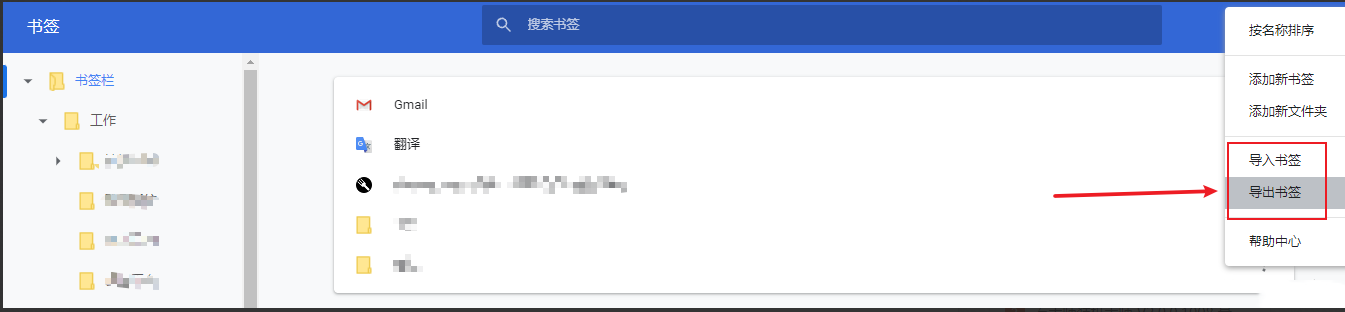
方法三(离线状态(不登录谷歌账号)同步书签)
1、首先,每个应用软件在电脑中都会存在应用数据,谷歌浏览器也不例外。通过以下方法找到Chrome的应用数据–>书签:
2、打开Chrome浏览器,输入chrome://version/
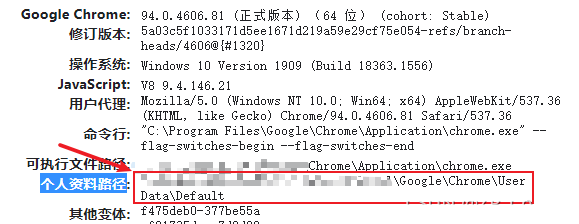
3、根据“个人资料路径”地址中,找到相应的Bookmarks和Bookmarks.bak文件就是书签数据文件,如果要备份书签可以直接复制这个文件。
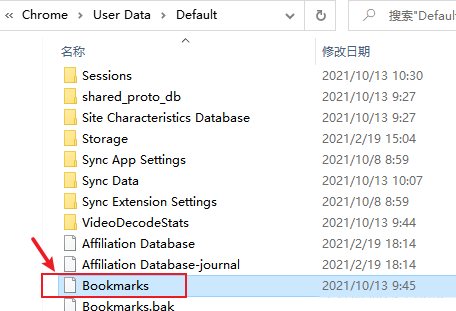
4、直接将Bookmarks和Bookmarks.bak文件复制到另一台电脑上,可实现“书签数据”的同步。
上述就是chrome官网站带来的【谷歌浏览器无法加载同步功能怎么办-谷歌浏览器无法开启同步功能解决技巧】全部内容,希望能够帮助到需要的用户。
相关教程
1
google浏览器系统兼容性优化实操方法
2
Chrome浏览器如何减少第三方扩展对隐私的影响
3
谷歌浏览器下载包获取及安装操作流程详解
4
Chrome浏览器账号二步验证实操教学
5
谷歌浏览器怎么关闭位置访问功能
6
Google Chrome下载记录未保存是否启用了隐私模式
7
google Chrome浏览器便携版使用操作技巧实测教程
8
手机版chrome浏览器添加书签操作过程
9
Google浏览器在虚拟环境中安装与配置的建议
10
如何在Chrome浏览器中禁用自动弹出的对话框
